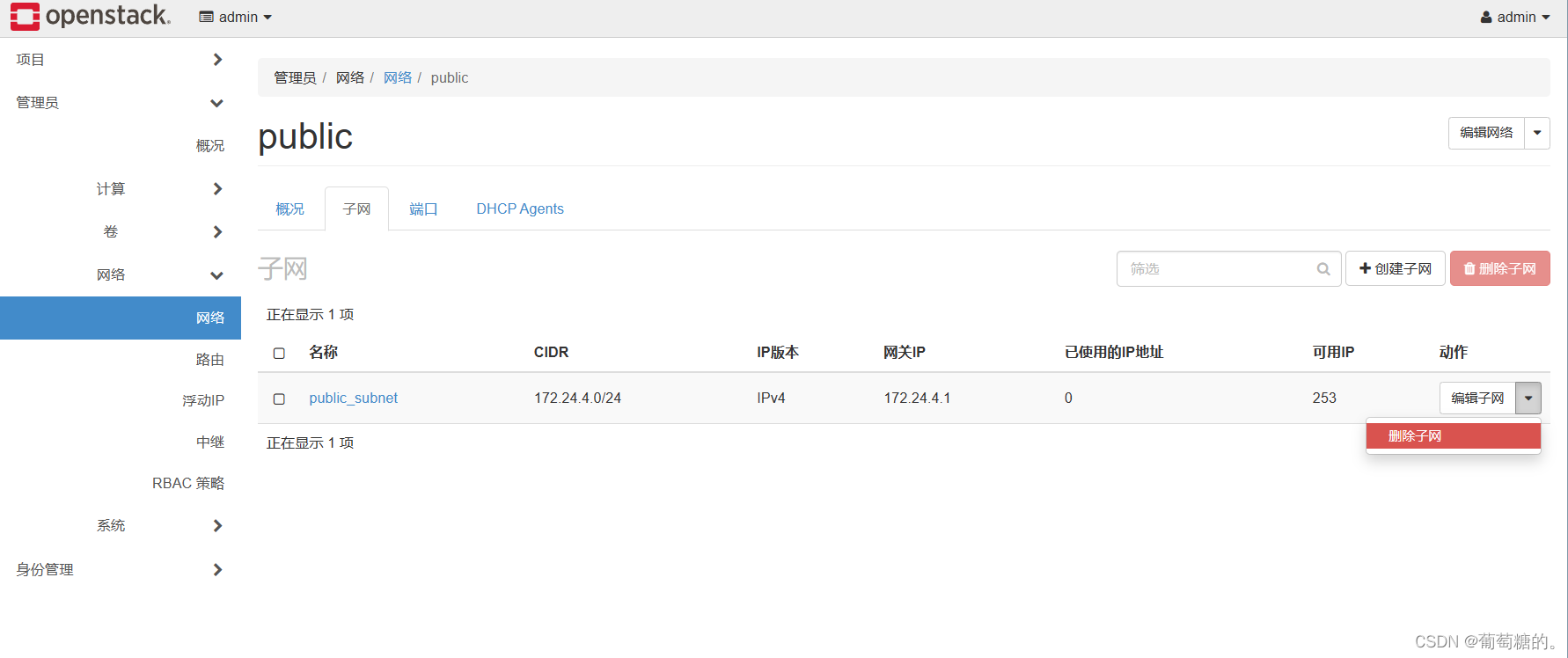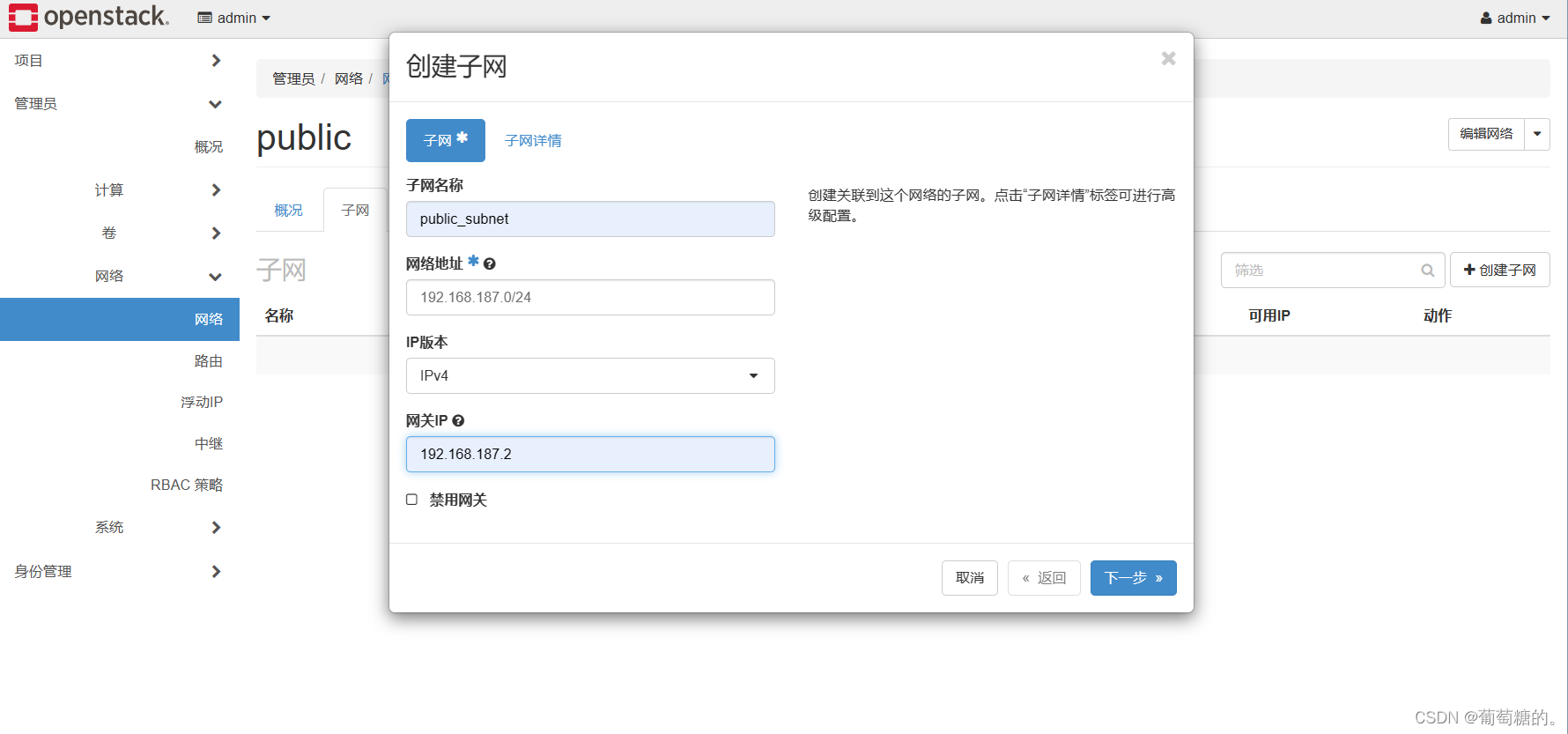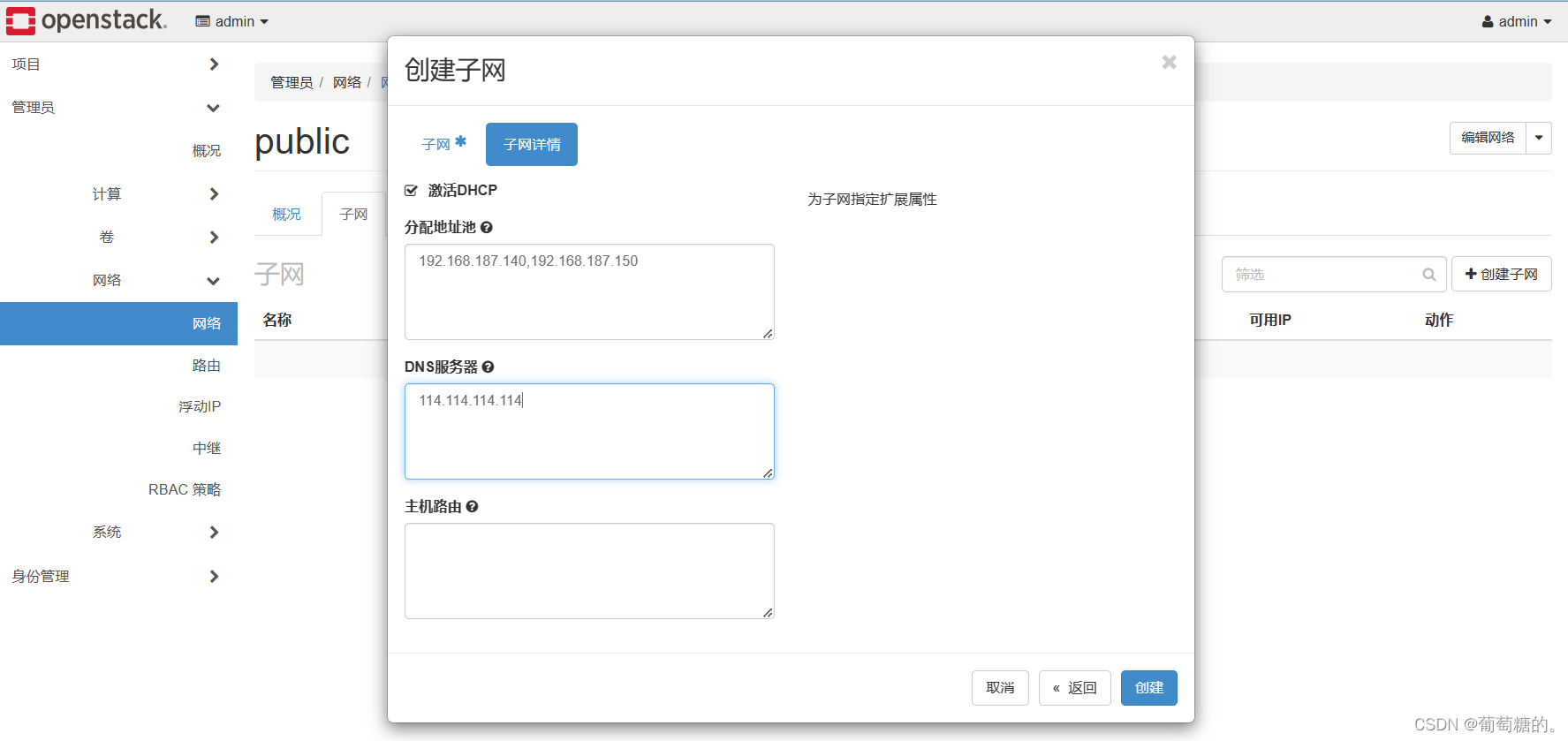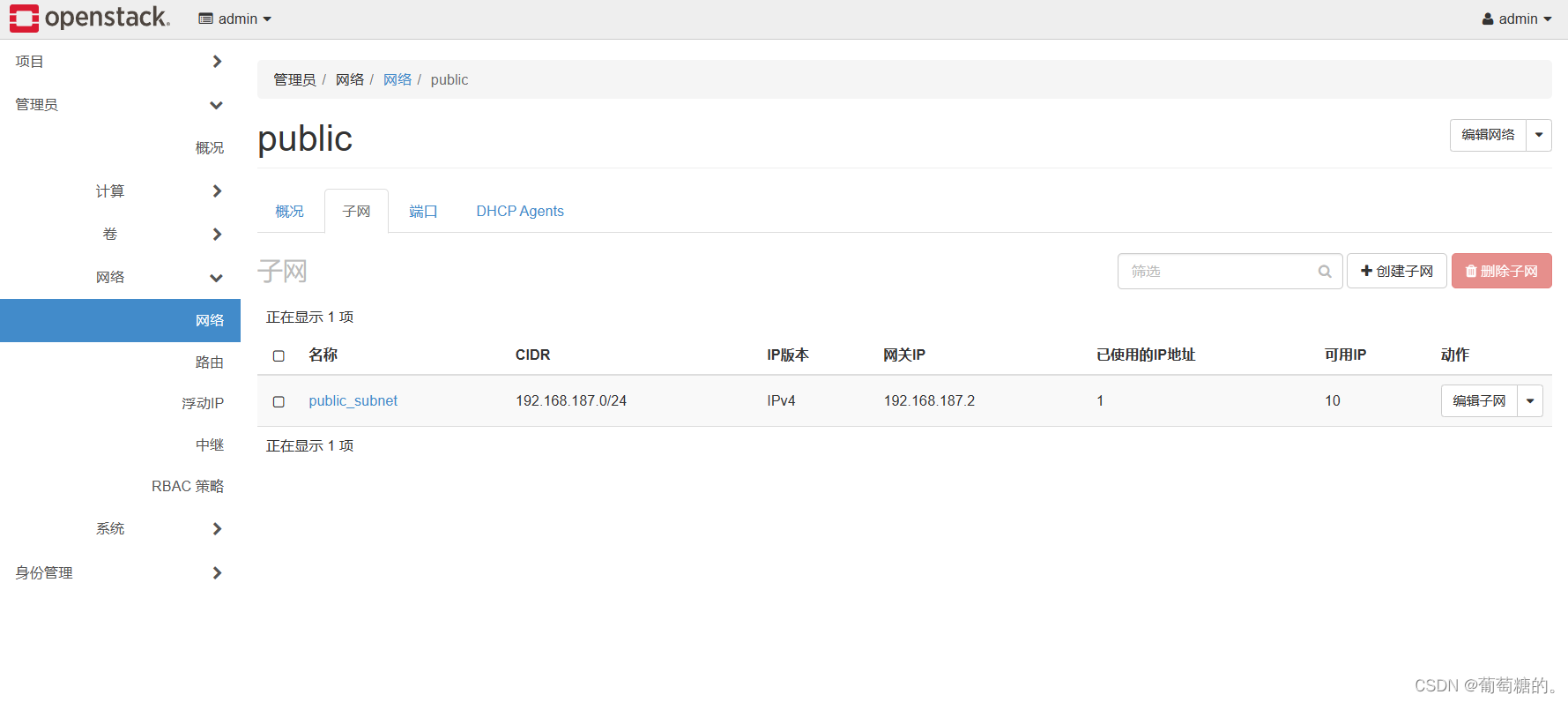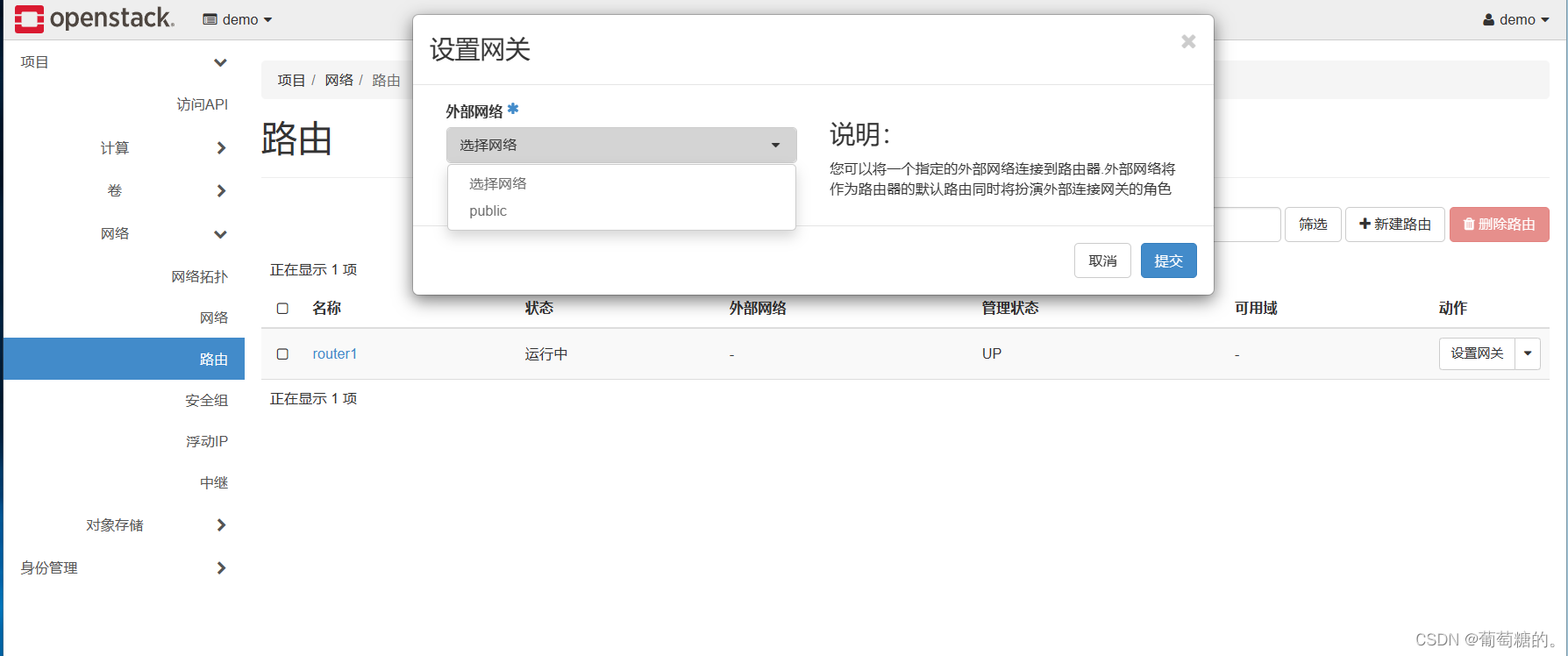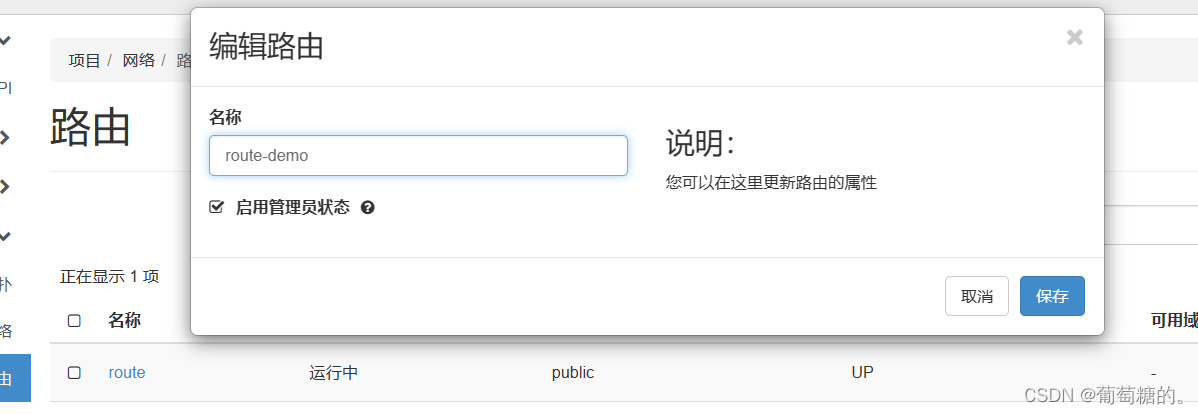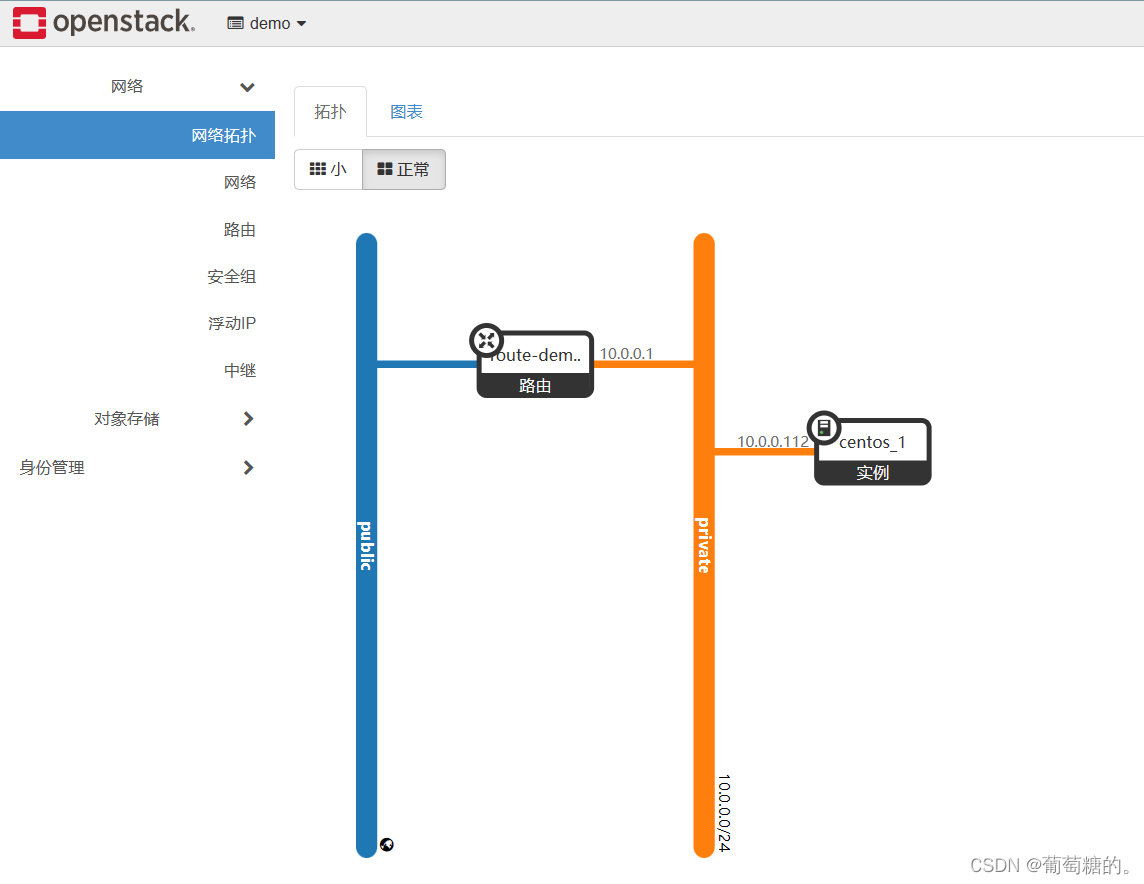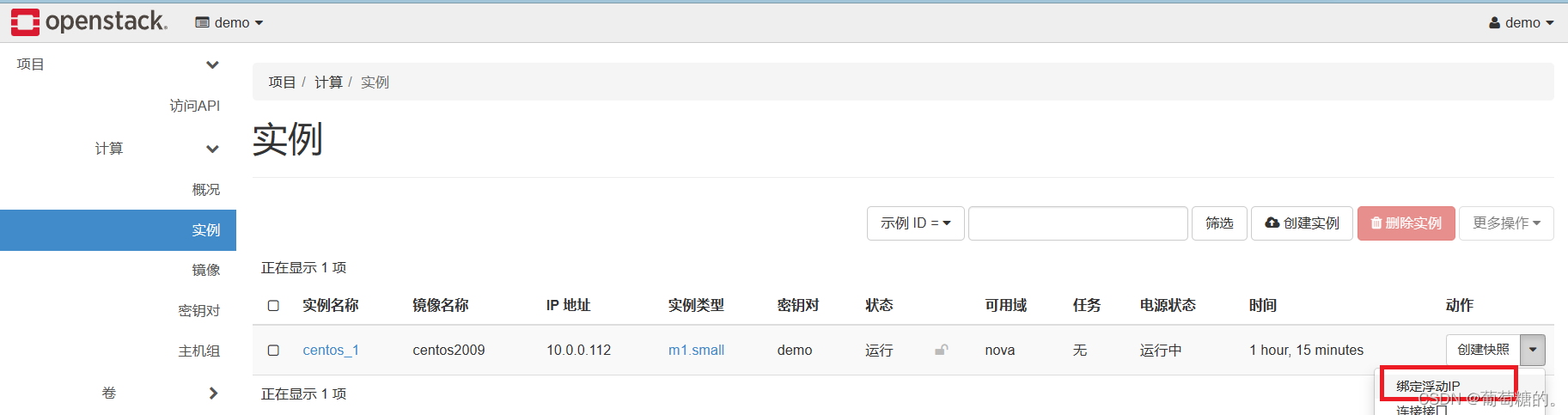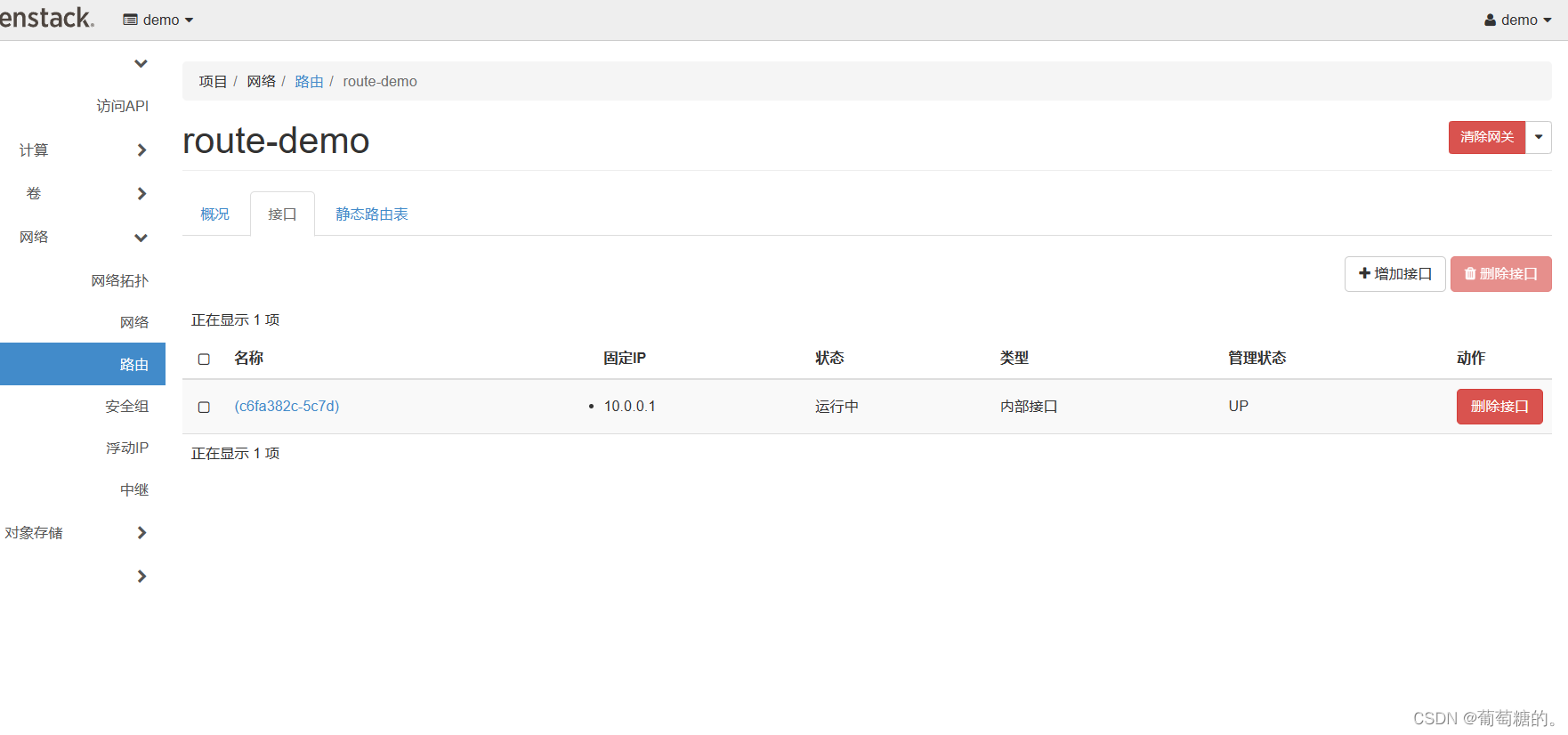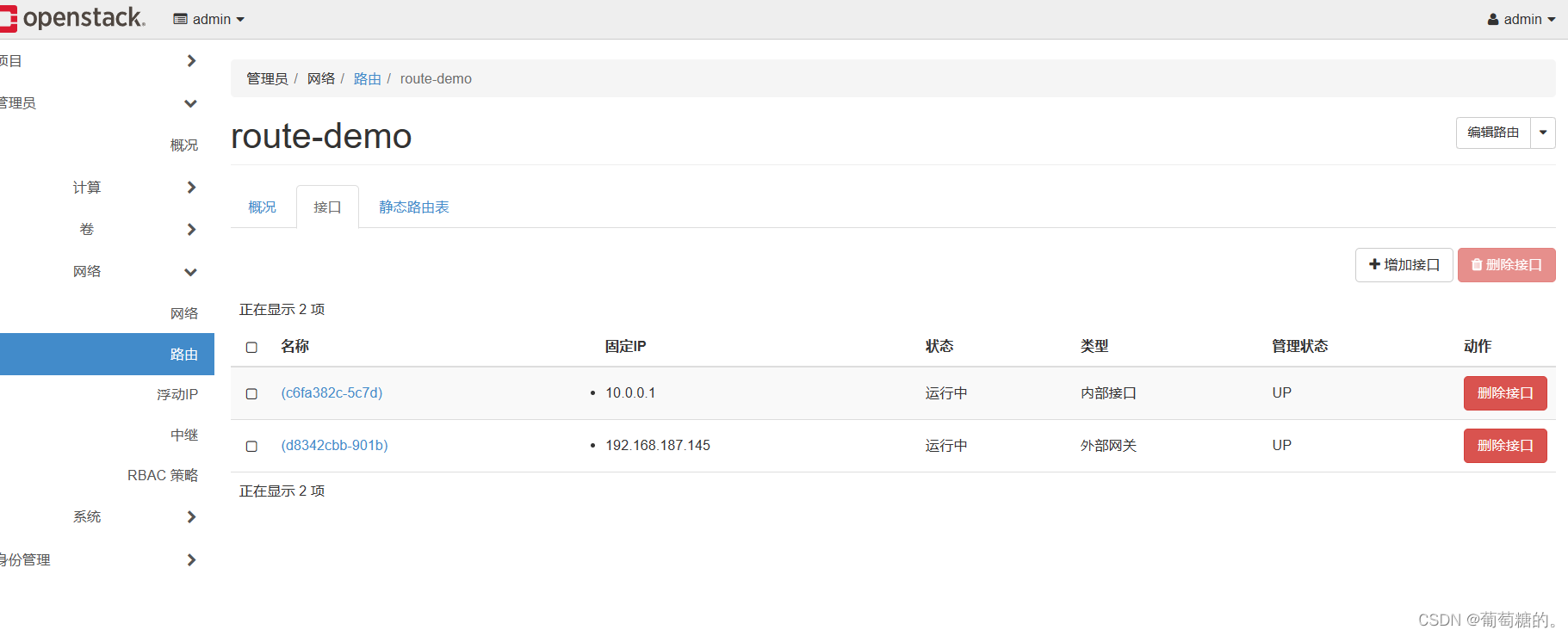| OpenStack | 您所在的位置:网站首页 › 虚拟机 云主机 › OpenStack |
OpenStack
|
操作系统:CentOS7.9 网络连接:NAT模式 OpenStack部署方式:--allinone 目录 1.将OpenStack主机网卡添加到br-ex网桥上 2.调整网络配置 3.为虚拟机实例分配浮动IP地址 4.在linux计算机上通过SSH访问虚拟机实例 1.将OpenStack主机网卡添加到br-ex网桥上
其中ens33是主机网卡,“br”开头的是网桥,以下命令可查看网桥 [root@node-a ~]# ovs-vsctl list-br br-ex br-int br-ex是外部网桥,br-int是集成网桥,以下命令可以查看网桥的端口 [root@node-a ~]# ovs-vsctl list-ports br-ex patch-provnet-72ad633c-84ad-4053-94dc-b226a1799588-to-br-int [root@node-a ~]# 目前只有一个br-int的Patch端口,并没有端口连接到OpenStack上的外部接口,因此当前OpenStack云平台上的实例无法与外网通信,这里改用网卡配置来将OpenStack主机上的网卡作为一个端口添加到br-ex网桥上(根据自己的网络环境来替换其中的网卡名称、IP地址和DNS服务器等参数值) 创建与br-ex相关的网络配置文件
对ifcfg-br-ex配置文件进行修改 [root@node-a network-scripts]# vi ifcfg-br-ex 关键修改TYPE,DEVICETYPE,以及NAME、DEVICE的值 TYPE="OVSBridge" DEVICETYPE=ovs PROXY_METHOD="none" BROWSER_ONLY="no" BOOTPROTO="static" DEFROUTE="yes" IPV4_FAILURE_FATAL="no" IPV6INIT="yes" IPV6_AUTOCONF="yes" IPV6_DEFROUTE="yes" IPV6_FAILURE_FATAL="no" IPV6_ADDR_GEN_MODE="stable-privacy" NAME="br-ex" DEVICE="br-ex" ONBOOT="yes" IPADDR=192.168.187.128 PREFIX=24 GATEWAY=192.168.187.2 DNS1=114.114.114.114 ~ ~ 对ifcfg-ens33配置文件修改 [root@node-a network-scripts]# vi ifcfg-ens33 关键修改TYPE, 添加最后两行定义 TYPE="OVSPort" PROXY_METHOD="none" BROWSER_ONLY="no" BOOTPROTO="static" DEFROUTE="yes" IPV4_FAILURE_FATAL="no" IPV6INIT="yes" IPV6_AUTOCONF="yes" IPV6_DEFROUTE="yes" IPV6_FAILURE_FATAL="no" IPV6_ADDR_GEN_MODE="stable-privacy" NAME="ens33" UUID="c69819c0-e818-4bf7-9df1-db90a30fa5cc" DEVICE="ens33" ONBOOT="yes" DEVICETYPE=ovs OVS_BRIDGE=br-ex ~ ~ 重启网络 [root@node-a network-scripts]# systemctl restart network 使用ip命令验证配置更改
再次查看br-ex网桥端口
以admin用户登录OpenStack,在“管理员”仪表板下找到“路由”节点,定义了一个名为“route1”的路由器,这是一个虚拟路由器,用于连接外部网络和内部网络,但不符合实际网络环境,所以需要对现有的网络进行重新配置。
(1)清除现有路由器的网关
(2)配置外部网络 从“管理员”仪表盘中打开网络列表,选择“public”网络打开其详情界面
将外部网络现有的子网删除
再创一个同名的子网
(3)调整路由器配置 以demo用户登录OpenStack,打开路由列表 设置网关
编辑路由,更改路由名称
(4)查看网络拓扑图
要使外部网络中其他计算机能访问这些实例,就要为该实例分配浮动IP地址
此时已能与外网互通
查看demo与admin账户上路由的接口
4.在linux计算机上通过SSH访问虚拟机实例 (1)将之前创建实例时下载的密钥传到Linux主机上 (2)给密钥添加可执行权限 (3)使用SSH证书登录 ssh -i 私钥文件 @
|
【本文地址】